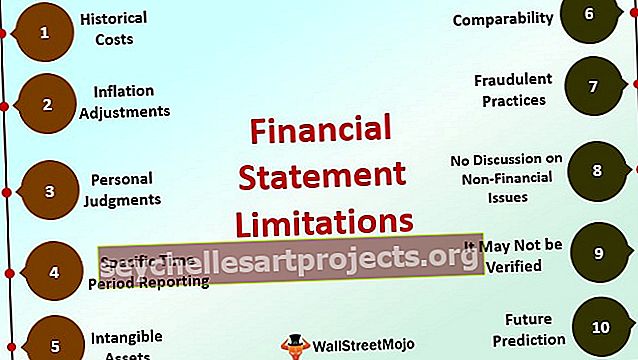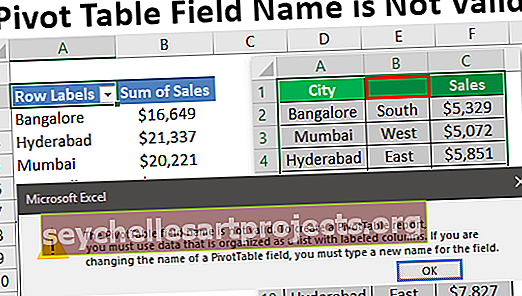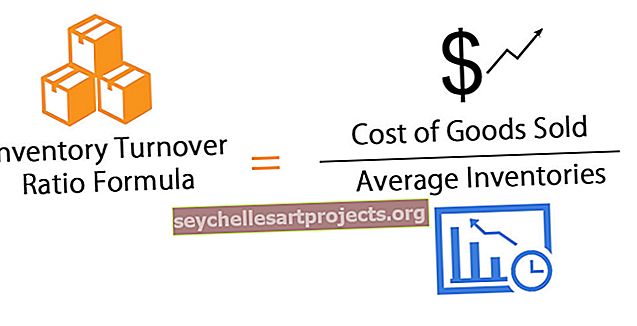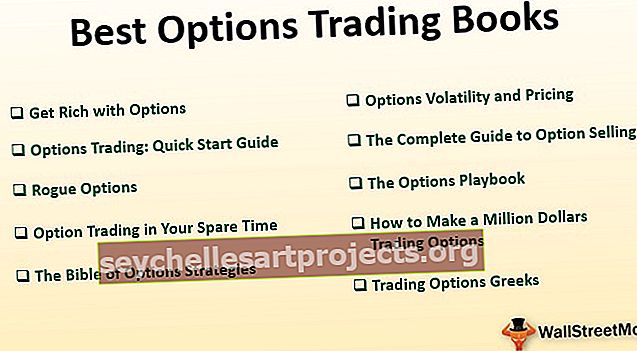Faila iegulšana programmā Excel | Kā ievietot objektu programmā Excel?
Ievietojiet un ieguliet objektu programmā Excel
Programmā Microsoft Excel opcija Objekta ievietošana ļauj lietotājam darblapā ievietot ārēju objektu. Iegulšana parasti nozīmē objekta ievietošanu no citas programmatūras (Word, PDF utt.) Excel darblapā. Šī opcija ir ļoti noderīga, lai no darblapas vietas tieši piekļūtu failiem, kas saistīti ar jūsu darblapas datiem. Ievietotais objekts darbojas kā gatavs informācijas avots vai atsauce uz datu kopu Excel darblapā.
Kā ievietot (iegult) objektu programmā Excel?
Šeit mēs apspriedīsim, kā iegult jaunu objektu programmā Excel.
Jūs varat lejupielādēt šo Embed File Excel veidni šeit - Embed File Excel Template# 1 - Ievietojiet (iegult) jaunu objektu programmā Excel
1. solis: cilnē Ievietot atlasiet Teksts un pēc tam noklikšķiniet uz Objekts.

2. solis: Atlasiet Izveidot jaunu, lai iegultu jaunu tukšu failu. Atcerieties, ka Excel darblapā var iegult tikai “Object Type” parādītos failu tipus.

3. solis: Tagad izvēlieties faila tipu, kuru vēlaties iegult, piemēram, esmu izvēlējies Microsoft Word failu, tagad noklikšķiniet uz Labi.

# 2 - Esoša objekta iegulšana (ievietošana) programmā Excel
1. solis: cilnē Ievietot atlasiet Teksts un pēc tam noklikšķiniet uz Objekts.

2. solis: atlasiet Izveidot no faila un noklikšķiniet uz Pārlūkot, lai darblapā iegultu esošu failu. Atcerieties, ka Excel darblapā var iegult tikai “Object Type” parādītos failu tipus.

3. solis: Tagad noklikšķiniet uz Labi, faila ikona tiks parādīta darblapā.

PIEZĪME. Ja neatzīmējat opciju “Parādīt kā ikonu”, ikonas vietā tiks parādīts iegultā faila saturs. Varat veikt dubultklikšķi uz iegultā faila ikonas vai satura, lai rediģētu iegultā faila saturu.

# 3 - saite uz objektu vs iegulto objektu
Ievietojot objektu Excel darblapā, objekts kļūst par Excel faila daļu, un visas izmaiņas, kas veiktas avota failā, neietekmē iegulto failu, tomēr, iespējams, vēlēsities failu turēt atsevišķi no Excel faila. jums jāpārbauda opcija “Saite uz failu”.
Saistītais fails ir tikai saite uz avota failu, kuru var rediģēt, tikai rediģējot avota failu. Veicot dubultklikšķi uz saites, tiks atvērts avota fails.

PIEZĪME. Ja mainīsit avota faila atrašanās vietu / ceļu, saite uz failu darblapā nedarbosies.
Kāpēc mums ir nepieciešams iegultais objekts programmā Excel?
1. Ja Excel darblapā vēlaties ievietot lielus komentārus vai piezīmes datu kopai, darblapas šūnās teksta rakstīšanas vietā varat iegult Word vai teksta failu.
2. Excel parasti izmanto datu tabulām / diagrammām, un, ja vēlaties izmantot lielas teksta struktūras, lai izskaidrotu datu tabulas darblapā, darblapā varat izveidot atsevišķu iegultu failu, nevis izveidot atsevišķu failu vai rakstīt lielu daudzumu teksts Excel darblapā.
3. Iegultos failos darblapas prezentācija tiek ierobežota tikai ar nepieciešamajiem datiem, un visus papildu komentārus, piezīmes vai informāciju var glabāt iegultā failā, kas ļauj lietotājiem koncentrēties uz galveno informāciju, un, piekļūstot piekļuvei, tikai citu informāciju var redzēt tikai pēc vajadzības iegulto failu.

4. Iegultie faili ir ieteicamākā opcija, salīdzinot ar saiti uz failu, kad jums ir jānosūta darblapa kādam, kas strādā ar citu datoru / klēpjdatoru, jo saite uz failu darbosies tikai tad, ja avota fails ir saglabāts tajā pašā ierīcē kā pati darblapa. kopš iegultie faili tiek saglabāti Excel failā.
Lietas, kas jāatceras par objekta ievietošanu programmā Excel
- Excel darblapā var iegult tikai noteiktus failu tipus. Pieņemto failu tipu sarakstu var redzēt, dodoties uz Ievietot > Teksts > Objekts > Izveidot jaunu > Objekta tips.
- Pārliecinieties, ka esat atzīmējis izvēles rūtiņu “Parādīt kā ikonu”, lai parādītu tikai iegultā faila ikonu, pretējā gadījumā faila saturs tiks parādīts darblapā, kas aizņem vairāk vietas un nav ieteicams prezentācijas vajadzībām.
PIEZĪME. Ja plānojat izdrukāt darblapu, ieteicams parādīt iegultā faila saturu, jo tas neizdrukās iegultā faila saturu, ja tiek parādīta vienīgā ikona.
- Tiklīdz jūs ievietojat un iebilstat programmā Excel, tā savienojums ar avota failu tiek zaudēts, tāpēc pirms iegulšanas noteikti veiciet visas nepieciešamās izmaiņas sākotnējā failā, tomēr jūs varat arī atjaunināt iegultā faila saturu, veicot dubultklikšķi. faila ikonu vai iegulto saturu.
- Sūtot iegulto failu citam, pārliecinieties, vai saņēmēja datorā / klēpjdatorā ir instalēta nepieciešamā programmatūra, kas atbalsta iegultā faila veidu, lai skatītu vai mainītu tā saturu.
- Objekta ievietošana programmā Excel palielina avota Excel faila lielumu. Ja nevēlaties, lai jūsu Excel fails būtu smags, varat izmantot opciju “Saite uz failu”, taču, kā jau iepriekš minēts, opcija “Saite uz failu” darbojas tikai tad, ja izmantojat to pašu ierīci, kurā ir saglabāts saistītais avota fails, un avotu faila atrašanās vieta / ceļš netiek mainīts.